Comment scrut pour les logiciels malveillants dans Windows 10
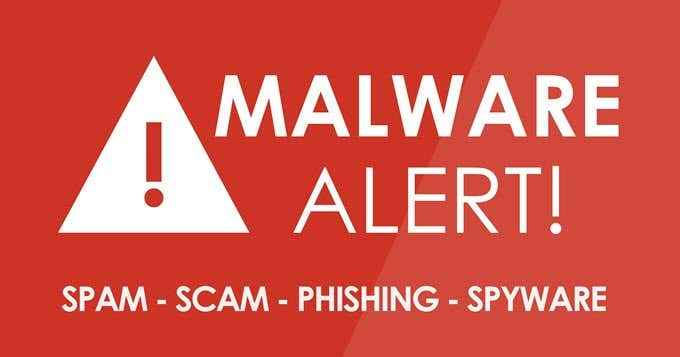
- 4558
- 962
- Maëlle Perez
Votre ordinateur Windows 10 fonctionne-t-il plus lentement que d'habitude? Voyez-vous différents pop-ups qui n'étaient pas là avant?
Si ce sont les cas, vous pouvez avoir un PC infecté par malware à vos mains. Il existe des moyens de vérifier. Cet article vous apprendra à scanner votre PC pour des logiciels malveillants sous Windows 10.
Table des matières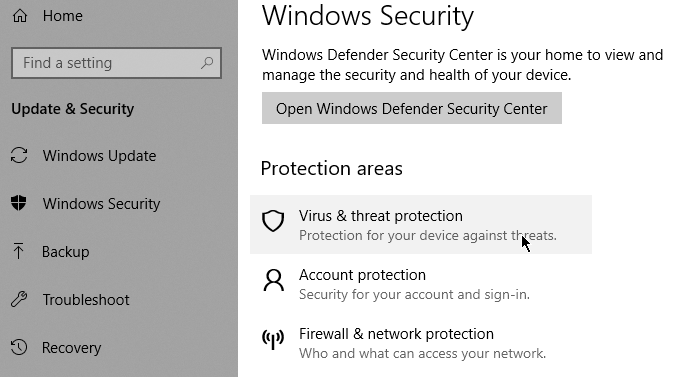
Une nouvelle fenêtre apparaîtra avec une liste d'options de sécurité. Cliquez sur Virus et protection des menaces. Maintenant cliquez Paramètres de protection des virus et des menaces. Aller à Protection en temps réel et passez-le en position ON s'il est actuellement éteint.
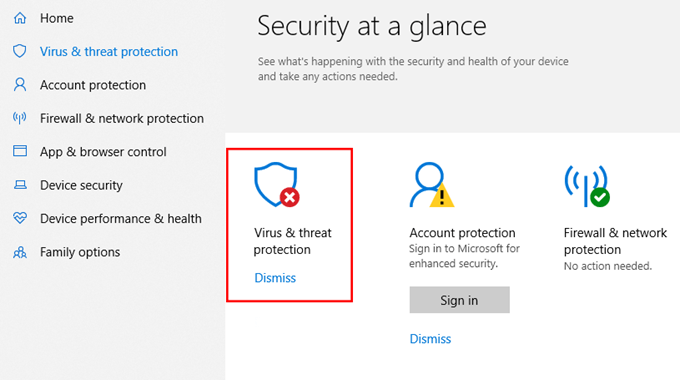
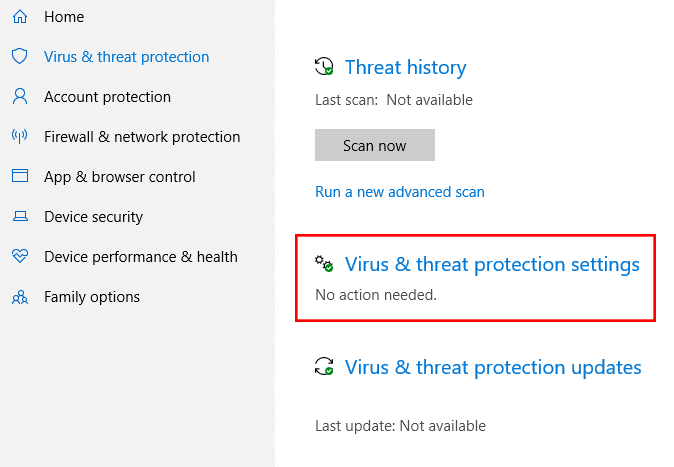
Une fois activé, Windows Defender scannera automatiquement votre ordinateur pour malveiller. L'itération la plus récente de Windows Defender n'est pas disponible sur Windows 7 ou Windows 8.
Windows Defender est-il suffisant?
La réponse courte est non - pas si vous cherchez une solution beaucoup plus robuste. Comme mentionné précédemment, le défenseur sera suffisant pour l'utilisateur moyen. Mais si nous parlons de performances pures, il existe des solutions tierces qui offrent plus de protection et peuvent être affinées pour répondre aux besoins spécifiques.
Diagnostic de logiciels malveillants dans Windows 10
Il existe d'autres moyens de diagnostiquer les logiciels malveillants dans un ordinateur Windows 10. Voici quelques-uns.
Mode sûr
Les PC ont une fonctionnalité appelée mode Safe. Lorsque vous démarrez un PC via ce mode, seuls les programmes essentiels sont chargés. Les logiciels malveillants sont empêchés de lancer. Si votre ordinateur fonctionne plus rapidement en mode sans échec, il y a une chance que vous ayez des logiciels malveillants.
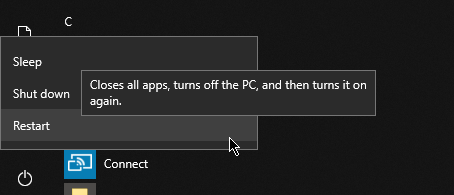
Pour accéder au mode sans échec, allez à Commencer > Pouvoir. Tout en tenant le Changement appuyez sur la touche Redémarrage. Après le redémarrage de l'ordinateur, vous devriez pouvoir accéder à un mode sans échec.
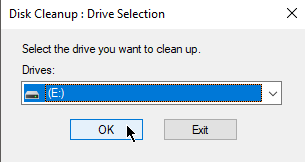
Vous souhaitez supprimer des fichiers temporaires en mode sans échec. Aller à Recherche et taper Nettoyage de disque. C'est un outil d'utilité gratuit inclus dans Windows 10. Cela vous aidera à supprimer les anciens fichiers et éventuellement les logiciels malveillants après une analyse rapide.
Scanners tiers
Si vous avez l'impression que votre solution antivirus actuelle n'est pas à la hauteur du défi, il est peut-être temps d'envisager d'installer l'un des nombreux scanners de logiciels malveillants sur le marché aujourd'hui.
Certaines de ces solutions sont gratuites tandis que d'autres que vous devez payer. Il y a des achats uniques tandis que d'autres sont basés sur l'abonnement. Certains logiciels antivirus fonctionnent mieux que d'autres. Assurez-vous d'en installer une qui est fortement recommandée et provient d'une entreprise réputée.
Paramètres du navigateur
Les logiciels malveillants peuvent apporter des modifications aux paramètres de votre navigateur. Par exemple, les logiciels malveillants peuvent modifier vos paramètres de page d'accueil pour lancer des sites qui visent à extraire des informations ou à afficher des annonces chaque fois que vous ouvrez un navigateur.
Vous devez vérifier vos paramètres dès que possible pour empêcher les navigateurs de lancer des sites ennuyeux.
Microsoft Edge
Pour modifier les paramètres de Microsoft Edge, allez à Paramètres et plus > Paramètres. Sous le Ouvrez Microsoft Edge avec menu déroulant, sélectionnez Une page ou des pages spécifiques.
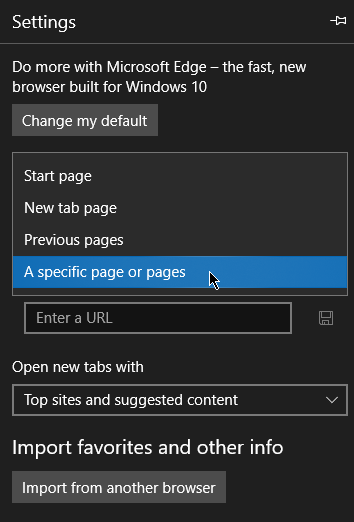
Vérifiez les URL de la liste et supprimez les domaines inconnus.
Google Chrome
Ouvrir Google Chrome et aller à Personnaliser > Paramètres. Faites défiler vers le bas et localisez Au démarrage. Sélectionner Ouvrez une page ou un ensemble de pages spécifiques.
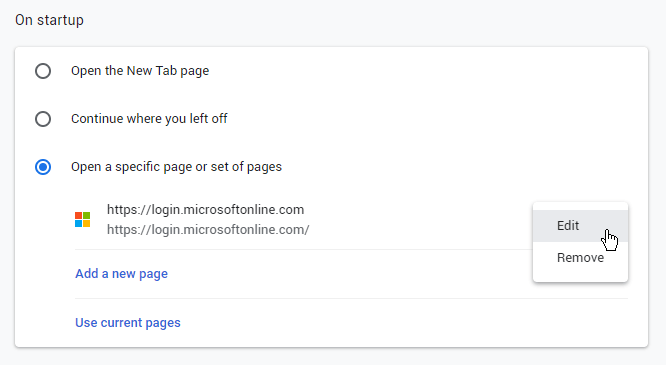
Supprimer les domaines inconnus de la liste.
Reformater votre PC
Il y a des moments où les utilisateurs sont obligés de reformater leurs ordinateurs pour supprimer les logiciels malveillants. Mais avant de le faire, assurez-vous de sauvegarder des fichiers importants s'il est toujours possible pour vous de le faire.
Aller à Paramètres > Mise à jour et sécurité > Récupération. Sous Réinitialisez ce PC, sélectionner Commencer. Vous serez présenté avec deux options. Gardez mes fichiers reformatera votre ordinateur sans supprimer vos fichiers. Supprimer tout fera exactement cela - supprimer tous les fichiers.
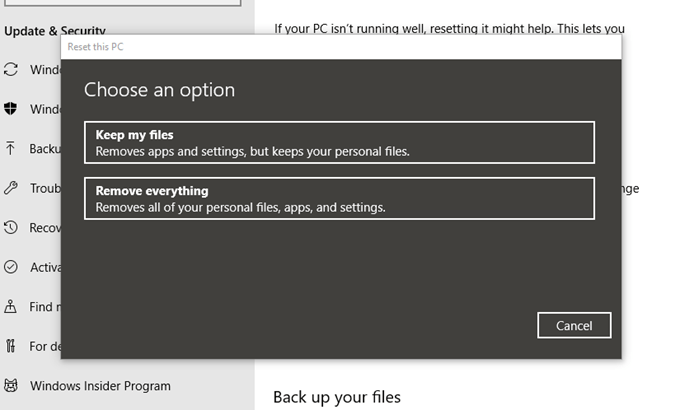
Note: Il y a de plus grandes chances d'éliminer les logiciels malveillants si vous supprimez tout. Cependant, vous le faites au risque de supprimer des fichiers et des paramètres.
Suivez les commandes à l'écran jusqu'à ce que Windows 10 vous invite à réinitialiser votre PC.
- « Comment déchirer vos DVD et Blu-rayons sans effort avec MakEmkv
- Comment changer la propriété d'un fichier ou d'un dossier dans Windows »

